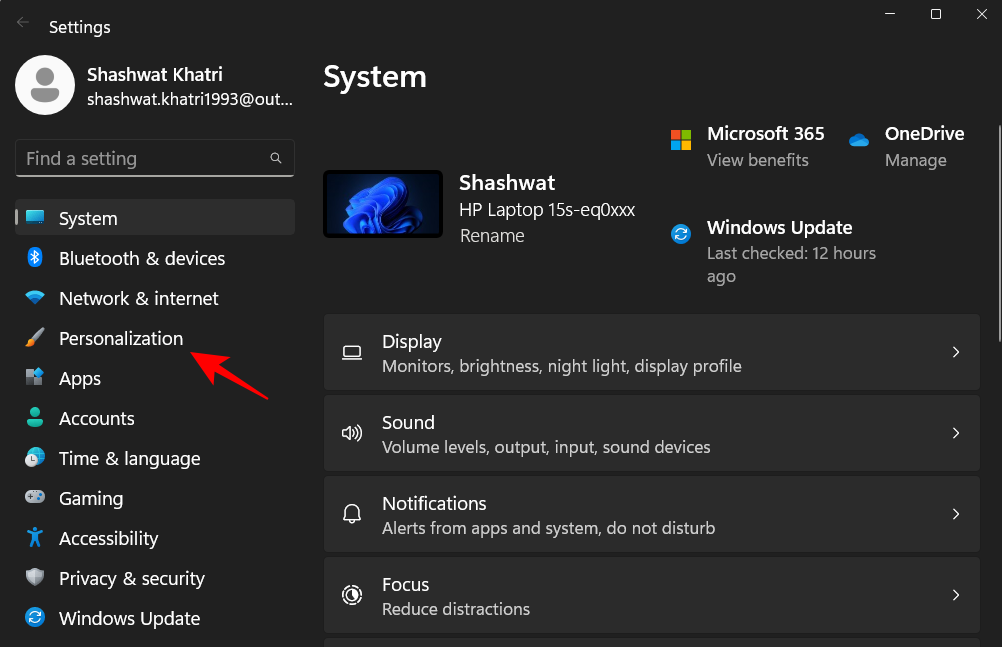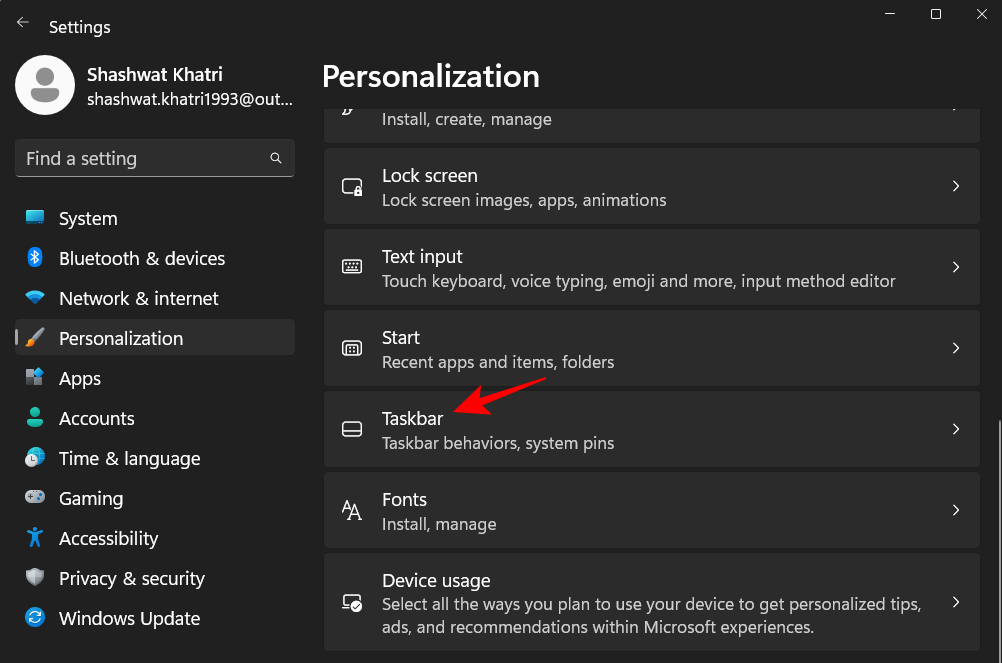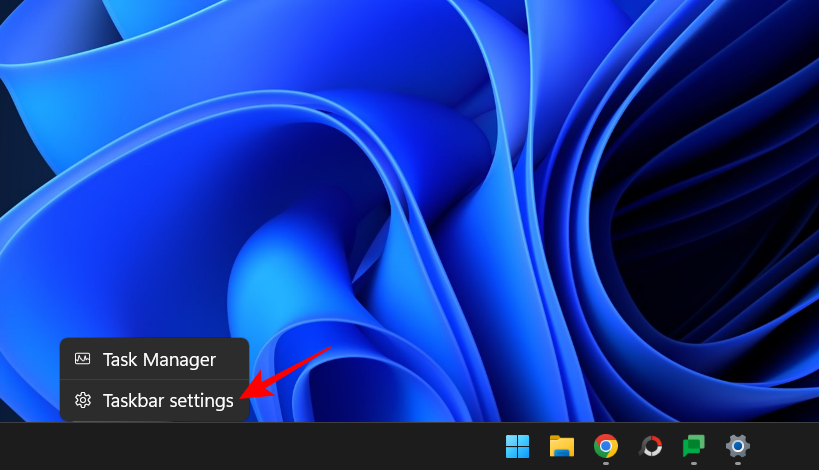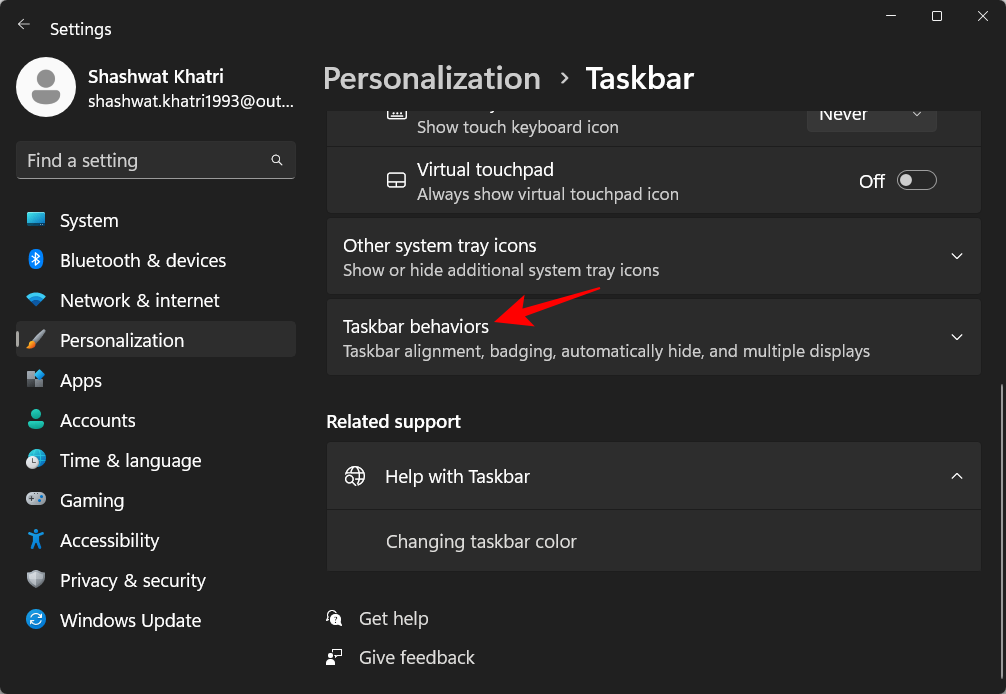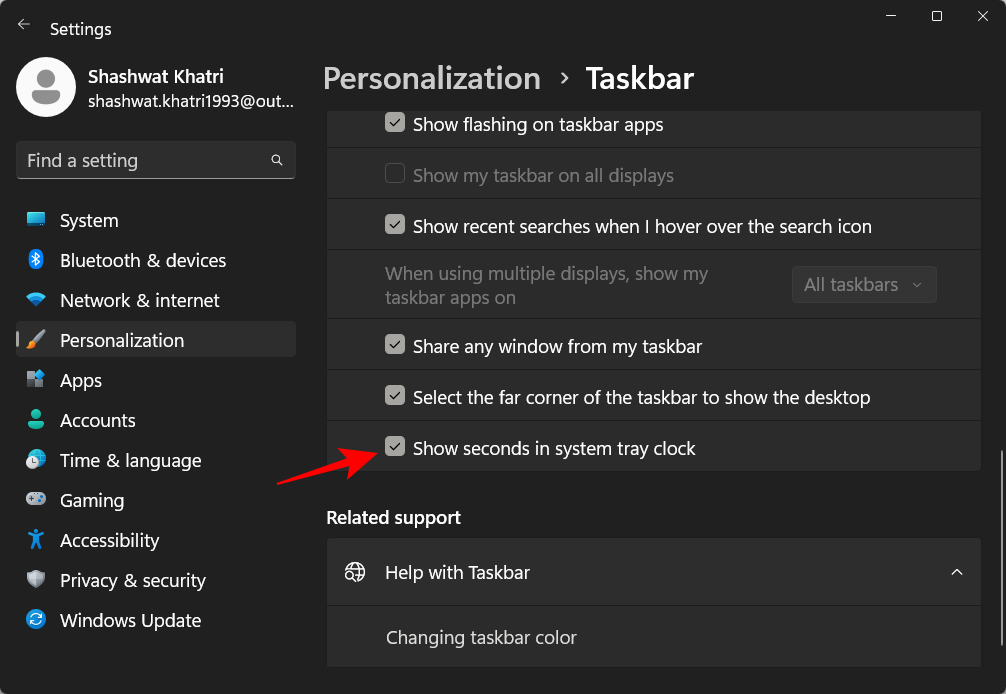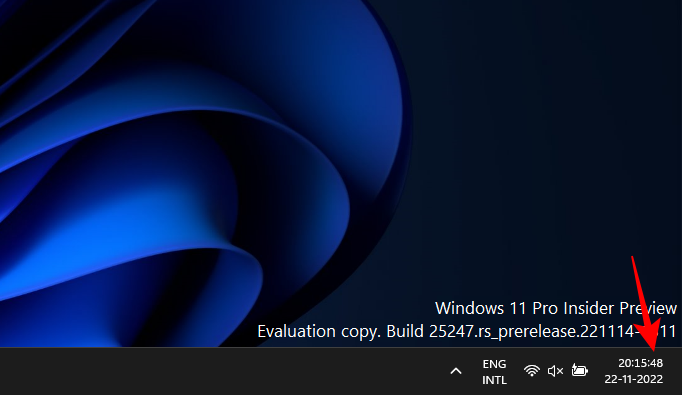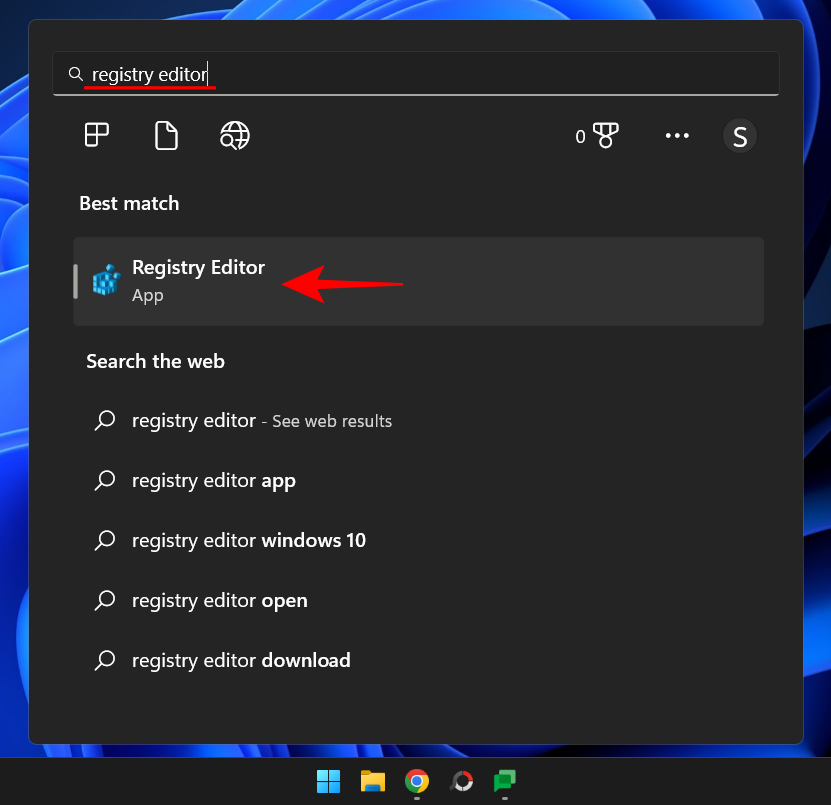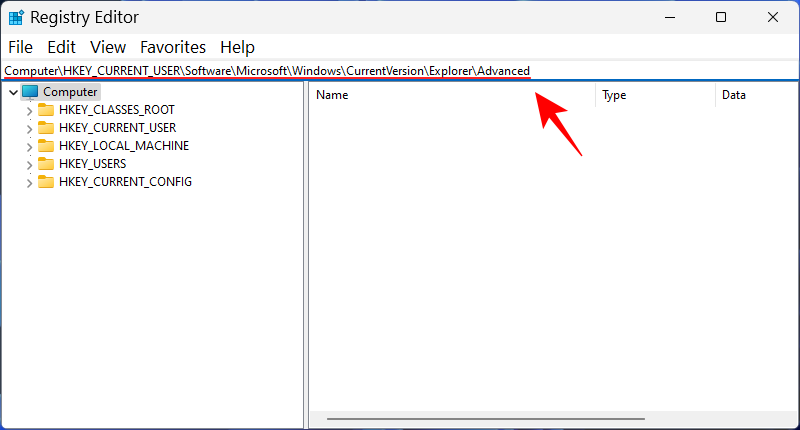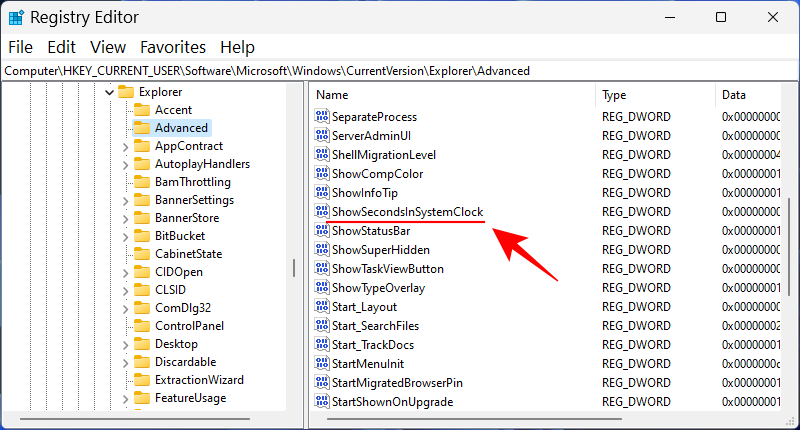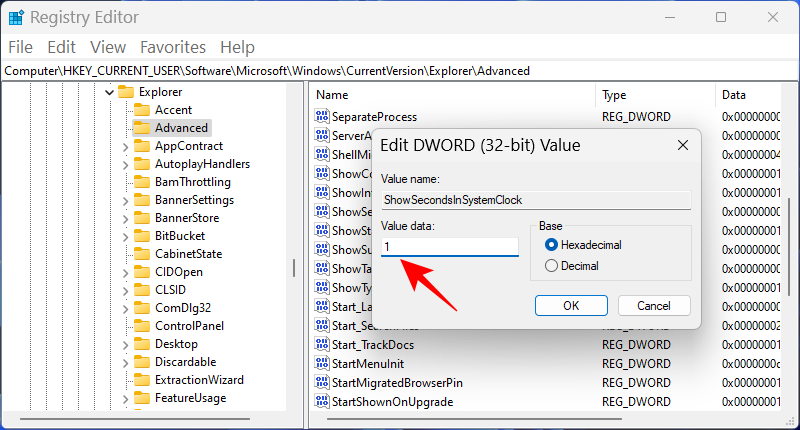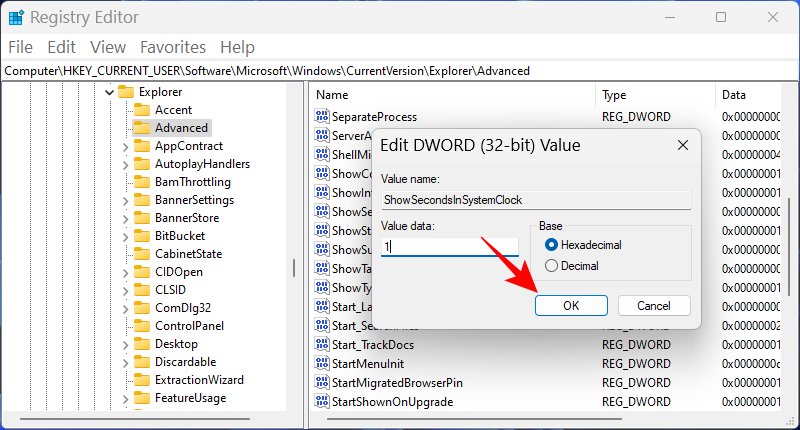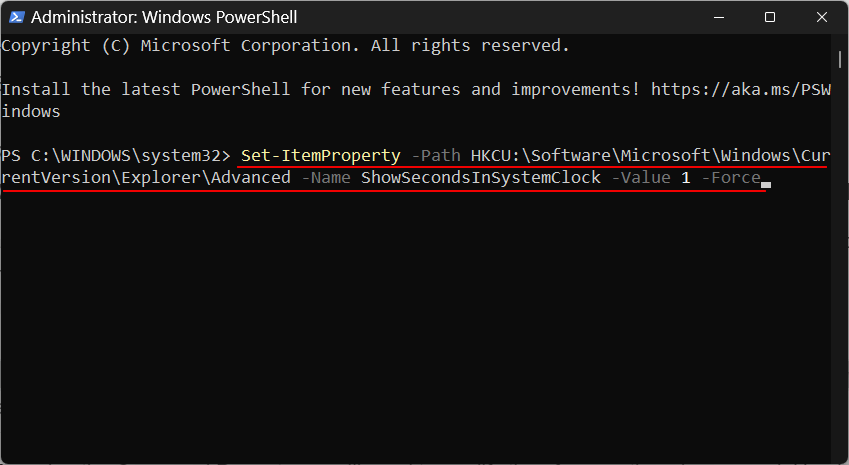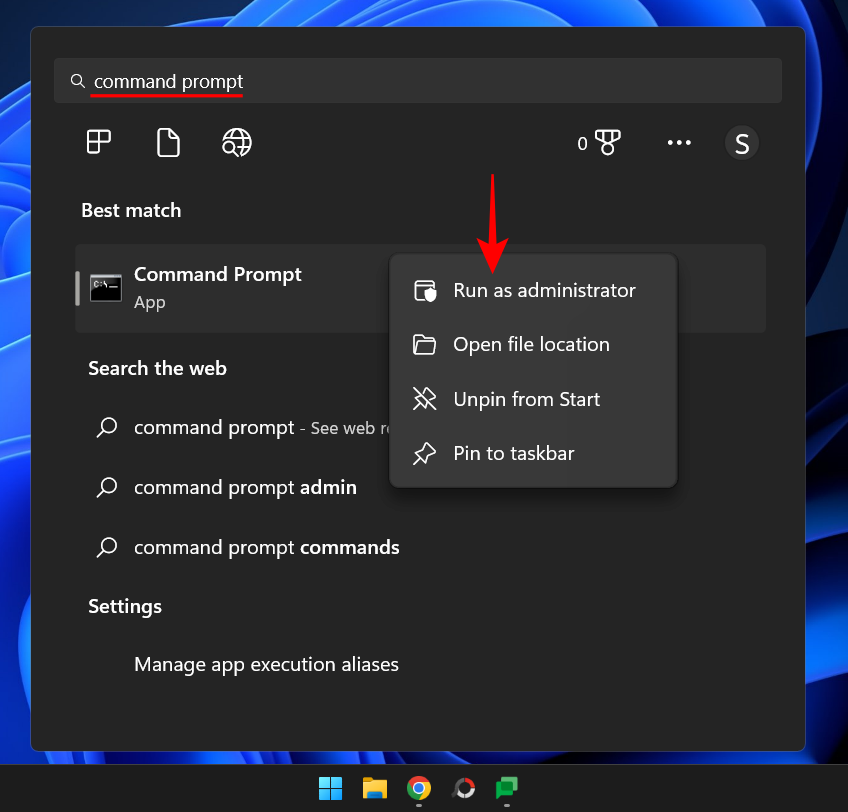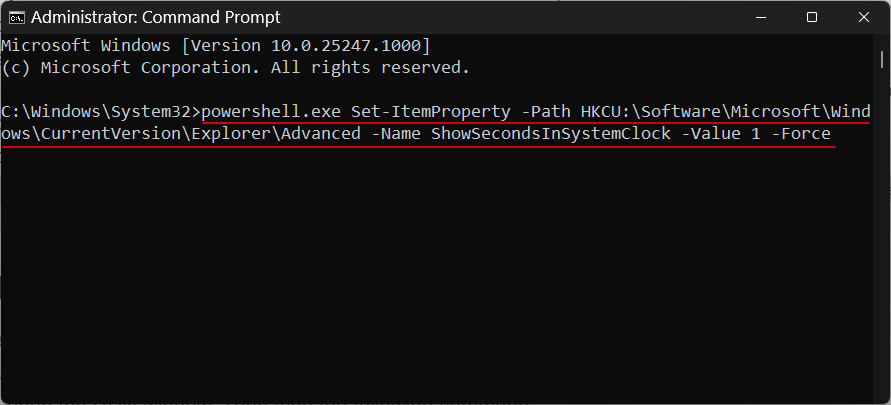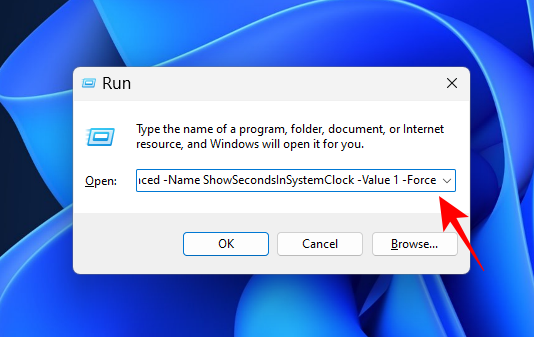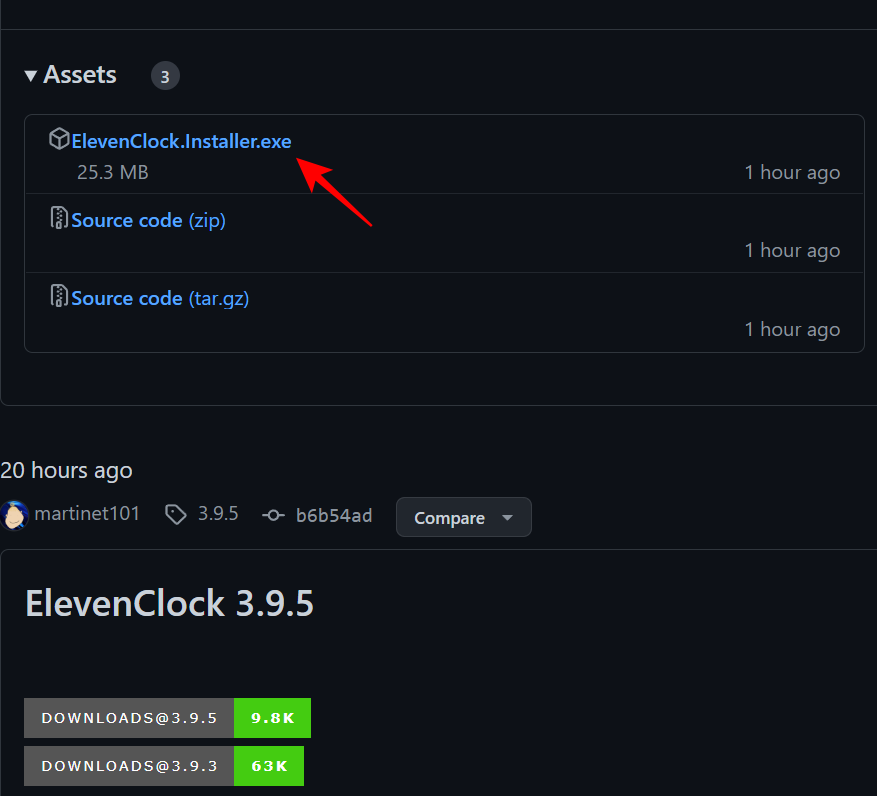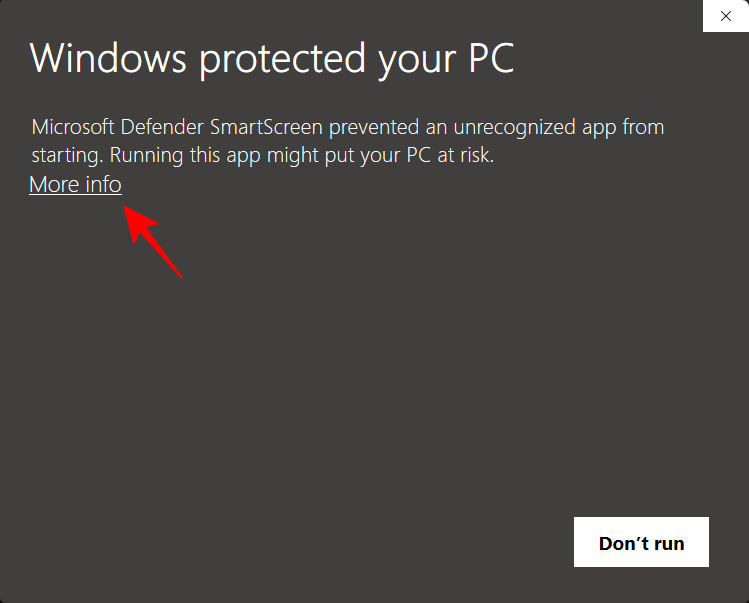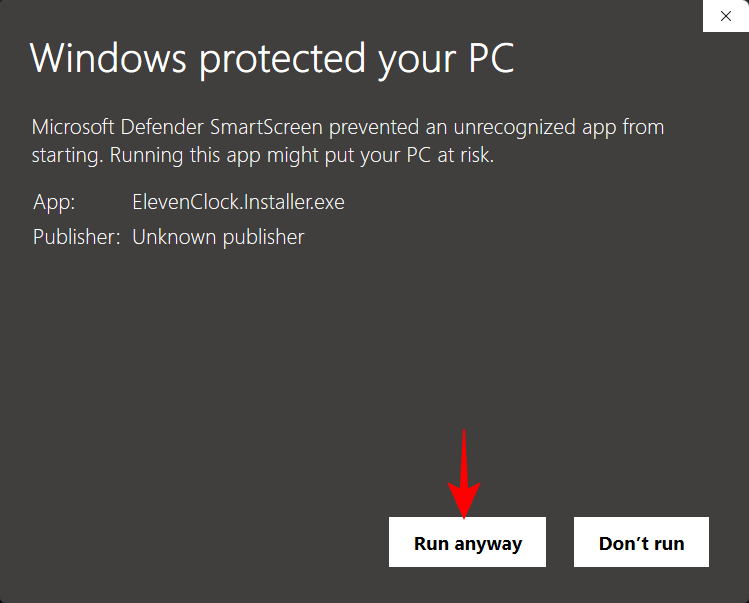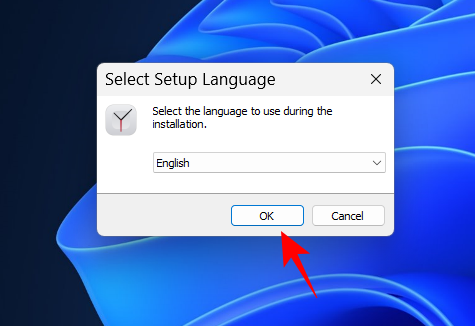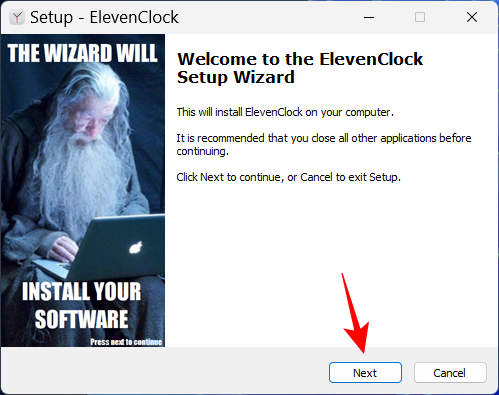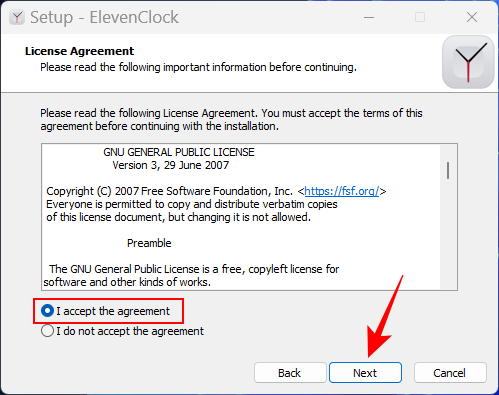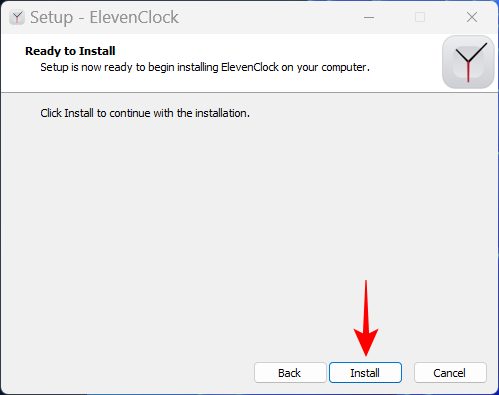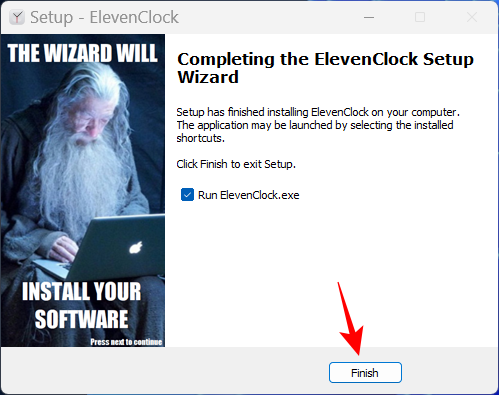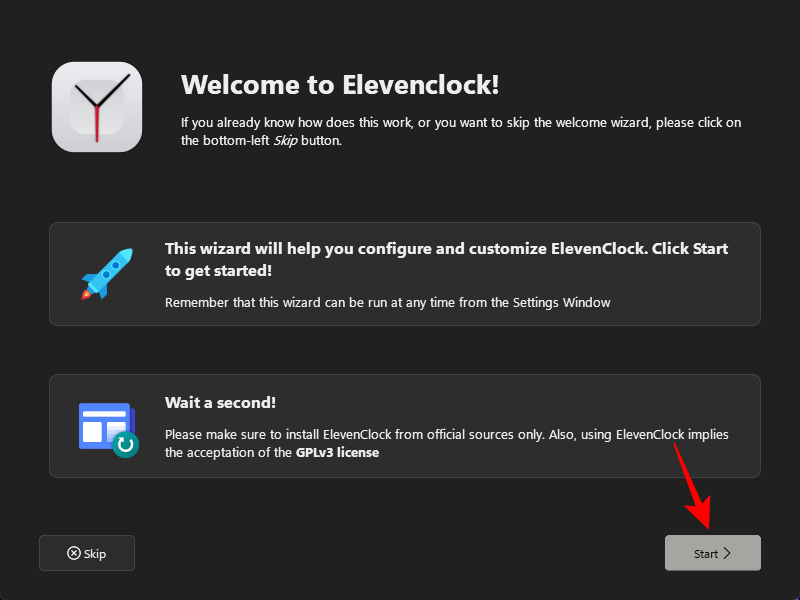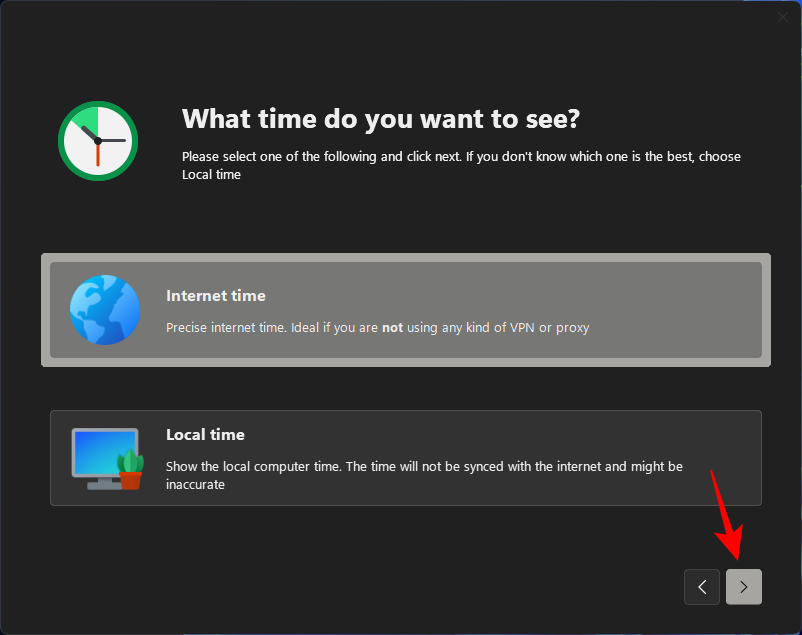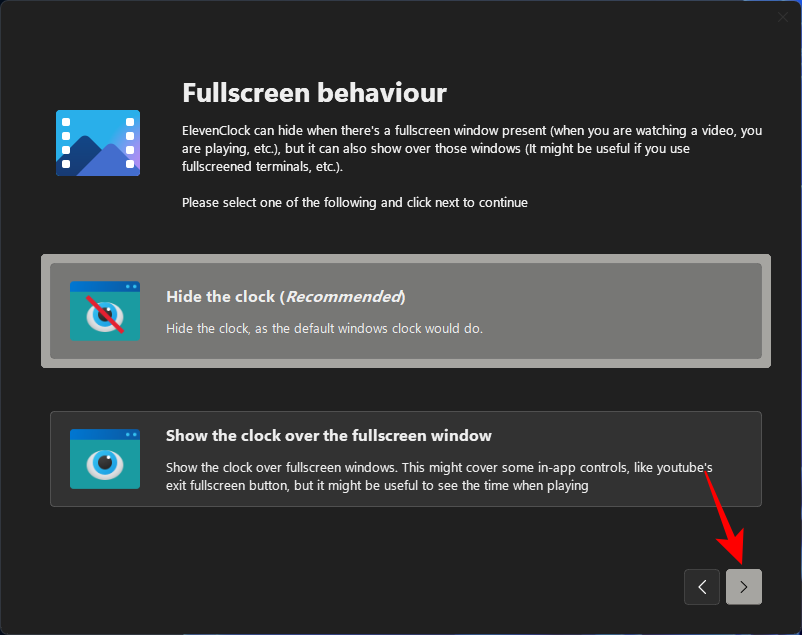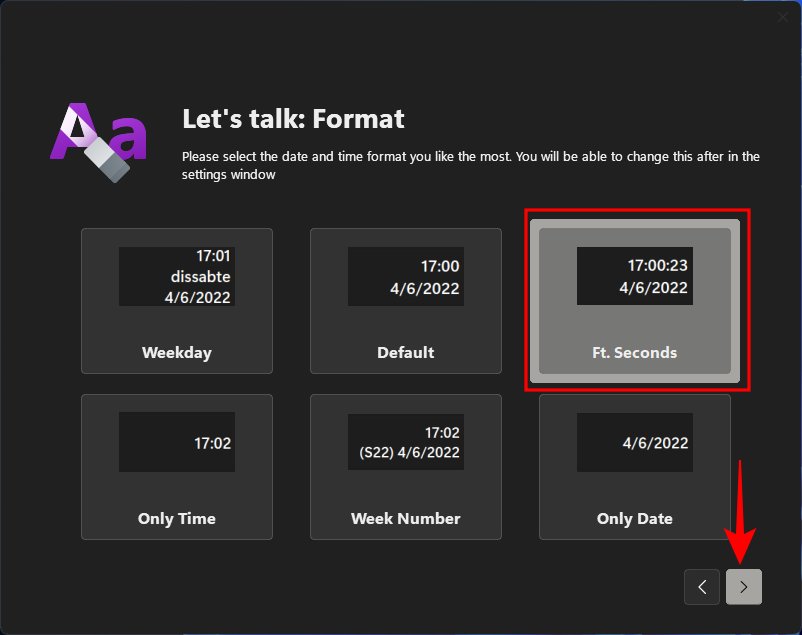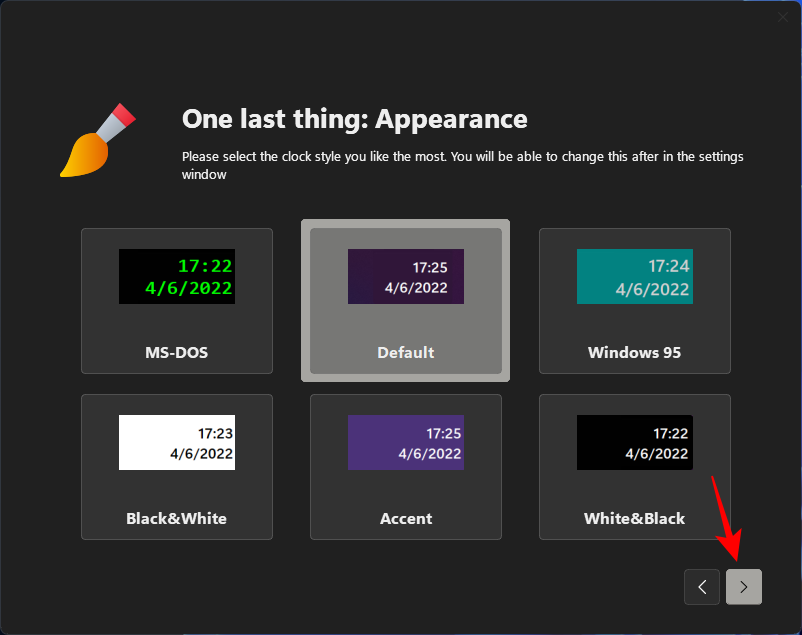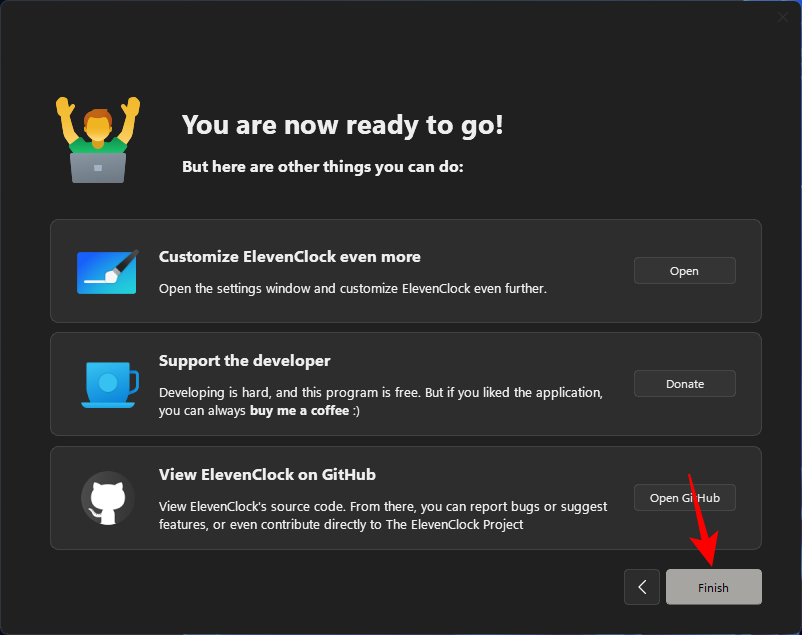A tálcán lévő kijelzőóra a Windows vagy bármely más operációs rendszer legalapvetőbb és legállandóbb funkciója. A Windows azonban nem támogatja az összes időegységet.
A Windows korábbi verziói képesek voltak másodpercenkénti frissítést megjeleníteni a rendszer követési órájában. A Windows későbbi verziói azonban elhagyták ezt a funkciót, és a felhasználóknak harmadik féltől származó alkalmazásokra kellett hagyatkozniuk, hogy másodperceket jelenítsenek meg a tálcán.
Most szerencsére a Microsoft visszahozta a másodpercek megjelenítésének lehetőségét a tálca órájában. Itt van minden, amit tudnia kell róla.
Új funkcióra vonatkozó figyelmeztetés: A Microsoft visszahozza a másodperceket a tálca órájában a Windows 11 rendszerben
A régóta esedékes funkció, amely a másodpercek megjelenítését jelenti a tálca órájában, most visszatér, kezdve a Windows 11 Dev build 25247-es verziójával . Ha Ön nem tagja az Insider programnak, akkor előfordulhat, hogy várnia kell egy kicsit, mielőtt ezt a funkciót bevezeti a stabil nyilvános buildekbe.
A Windows 10-ig a felhasználók módosíthatták a „ ShowSecondsInSystemClock ” beállításkulcsot a Rendszerleíróadatbázis-szerkesztőben, hogy másodpercek jelenjenek meg. Ez arra kényszerítette a Windows Explorert, hogy frissítse a tálcát, és megjelenítse a másodperceket a tálca órájában. A Windows 11-től kezdve azonban az Intéző kihagyta a kulcs ellenőrzését a beállításjegyzékben.
A felhasználói visszajelzésekre reagálva a Microsoft úgy döntött, hogy visszaállítja a másodpercek megjelenítésének lehetőségét a tálca órájában, azon felhasználók legnagyobb örömére, akiknek figyelniük kell a másodperceket.
elhaladva.
Kapcsolódó: Az idő és a dátum módosítása Windows 11 rendszerben
A másodpercek megjelenítése a tálca órájában 5 módon
Ennek a funkciónak a hozzáadásával számos natív mód nyílik meg, amelyeken keresztül a másodperceket megjelenítheti a tálca órájában, nem csak harmadik féltől származó alkalmazásokon keresztül. Így jelenítheti meg a másodperceket a tálca órájában.
1. módszer: A Tálca beállításainak használata
A másodpercek megjelenítésének legegyszerűbb módja a tálca órájában a Tálca beállításai ablakban. De ne feledje, ezt a módszert csak akkor használhatja, ha a funkciót a legújabb frissítések részeként kapta meg (erről további információért lásd a fenti részt). Itt van, hogyan:
Nyomja meg Win+Ia Beállítások megnyitásához. Ezután kattintson a Testreszabás elemre a bal oldali ablaktáblában.
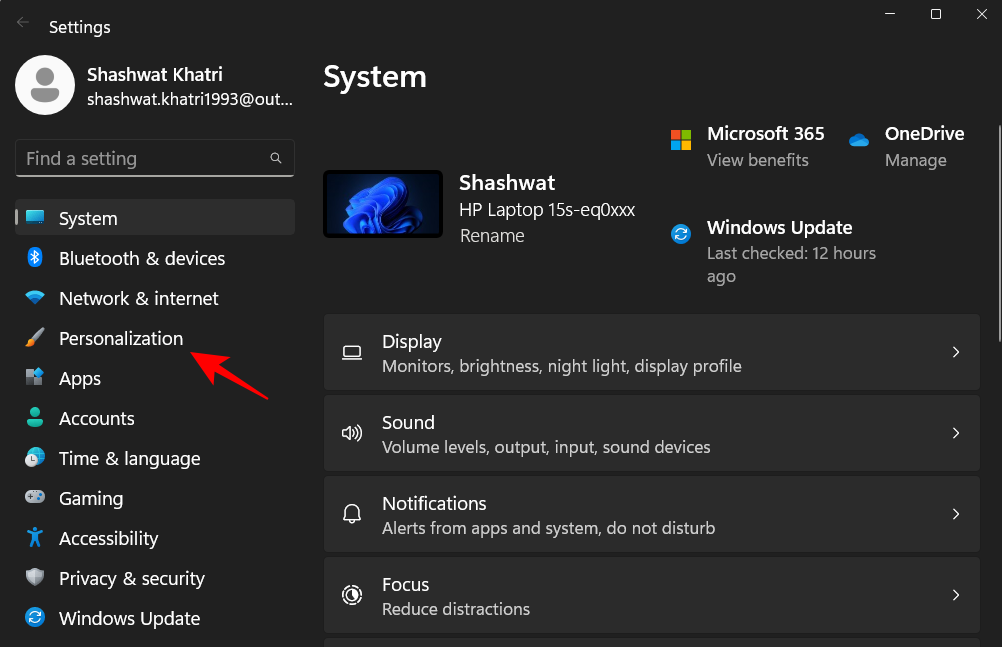
Görgessen le a jobb oldalon, és kattintson a Tálca elemre .
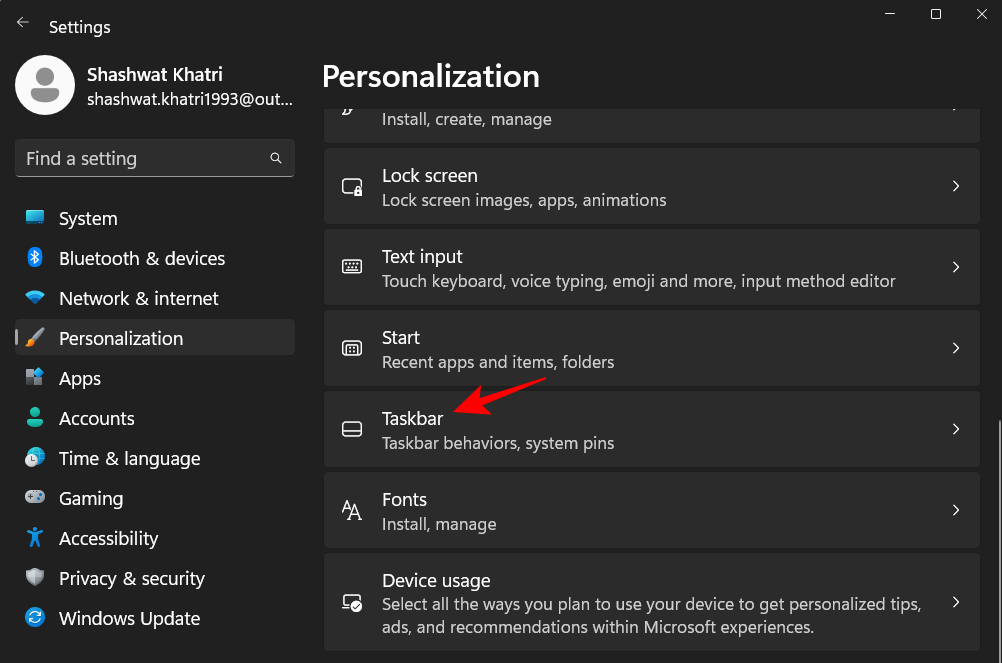
(Ezt a beállítási oldalt úgy is elérheti, hogy jobb gombbal a tálcára kattint, és kiválasztja a Tálca beállításai lehetőséget .)
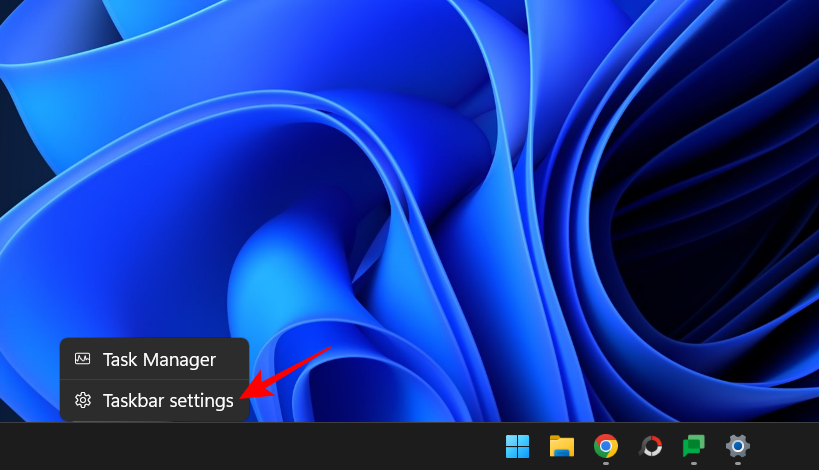
Tehát a Tálca beállításaiban válassza a Tálca viselkedései lehetőséget .
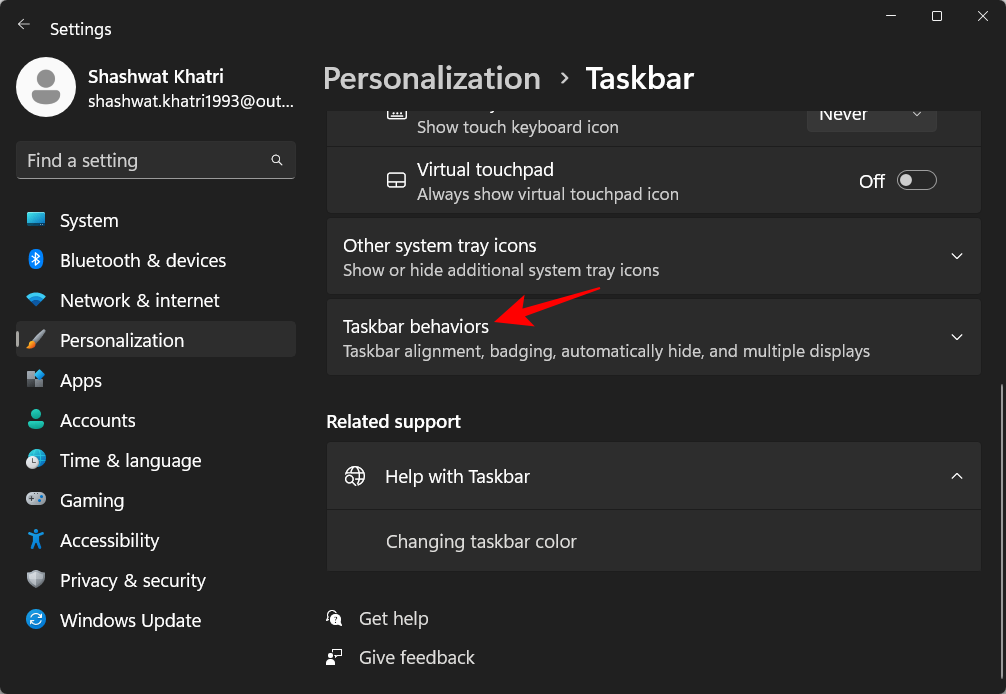
Most kattintson és jelölje be a Másodpercek megjelenítése a rendszertálca órájában jelölőnégyzetet .
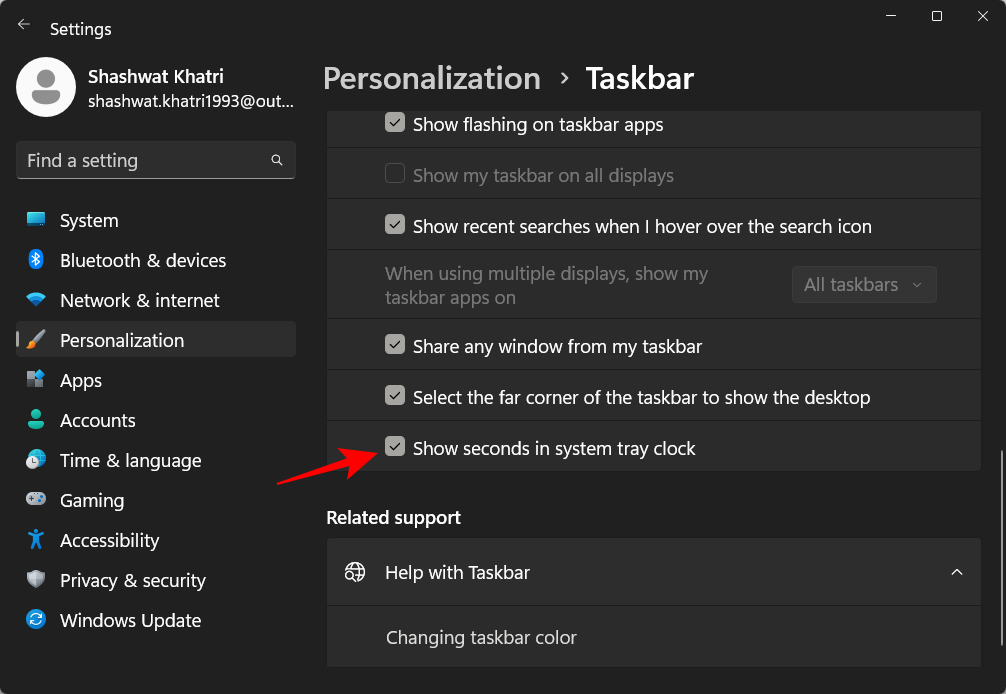
Most látnia kell a másodperceket a tálca órájában.
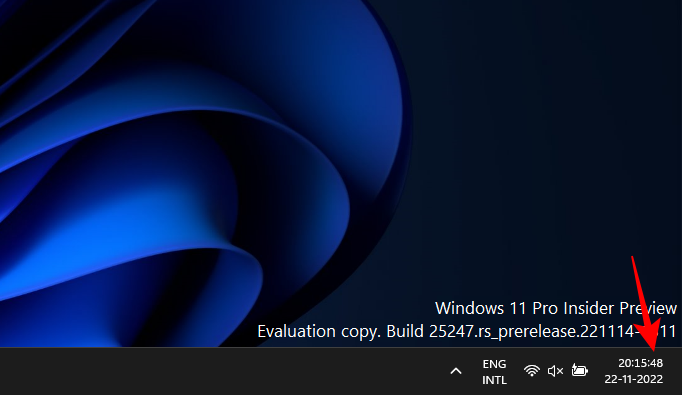
Kapcsolódó: Betűtípus megváltoztatása Windows 11 rendszerben
2. módszer: A Registry használata
Így használhatja a Registry-t a másodpercek megjelenítéséhez a tálca órájában.
Nyomja meg a Start gombot, írja be a registry editor parancsot , és nyomja meg az Enter billentyűt.
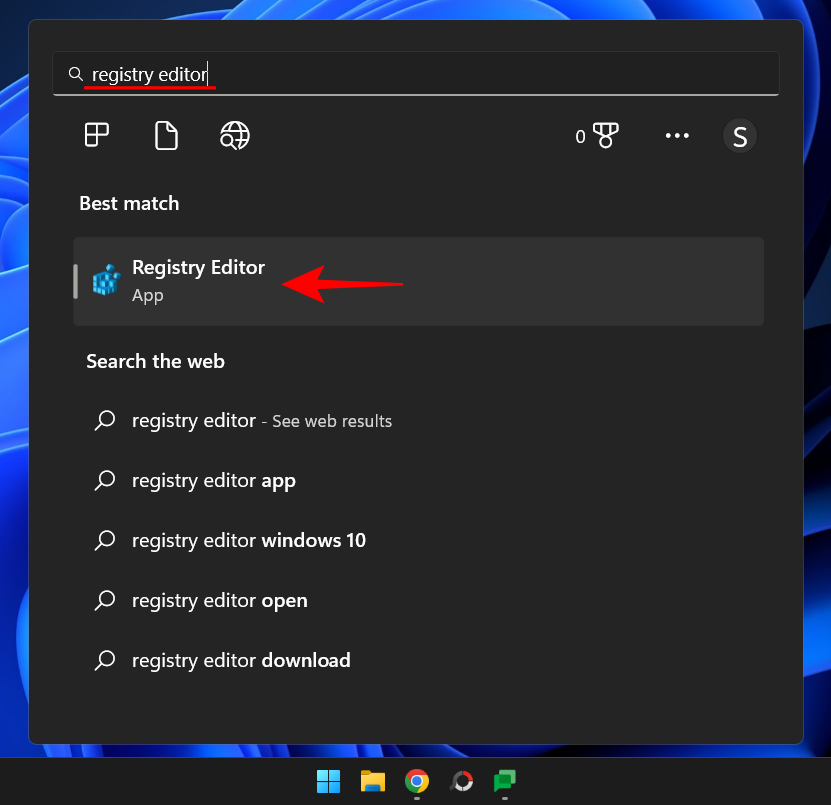
Keresse meg a következő címet a rendszerleíró adatbázis-szerkesztőben:
HKEY_CURRENT_USER\Software\Microsoft\Windows\CurrentVersion\Explorer\Advanced
Vagy másolja ki a fentieket, és illessze be a rendszerleíróadatbázis-szerkesztő címsorába.
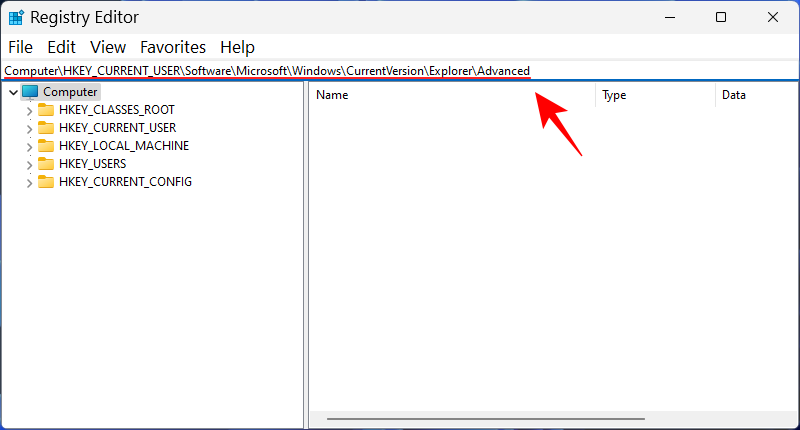
Ezután nyomja meg az Enter billentyűt. A jobb oldalon görgessen le, és kattintson duplán a ShowSecondsInSystemClock billentyűre.
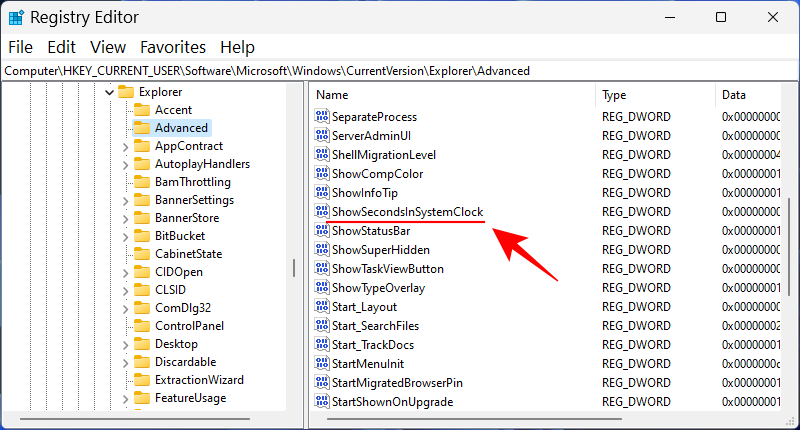
Itt módosítsa az értéket 0-ról 1-re .
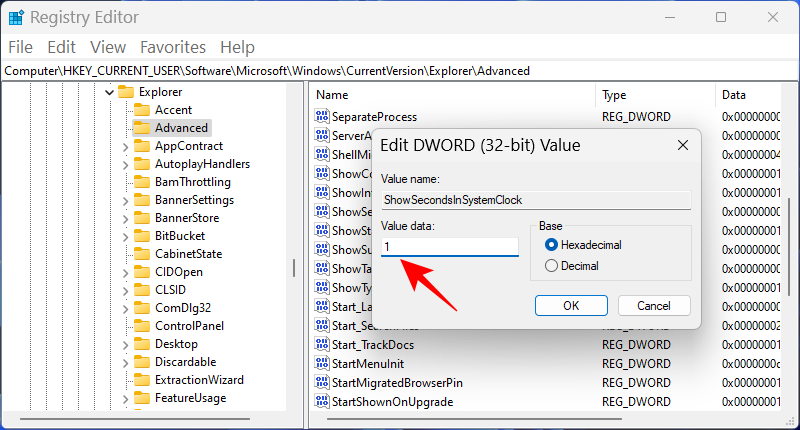
Ezután kattintson az OK gombra .
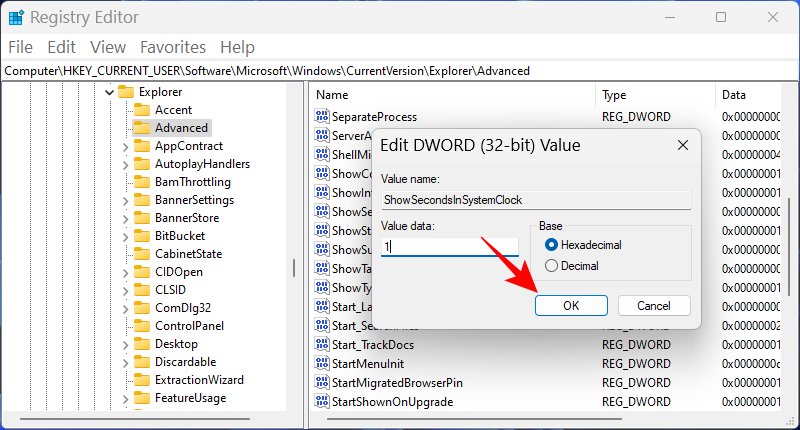
3. módszer: Parancssor (CMD) vagy Powershell vagy Windows terminál használata
Használhat olyan parancsterminálokat is, mint a PowerShell és a Command Prompt a módosítás végrehajtásához és a másodpercek megjelenítéséhez a tálca órájában. A PowerShell használatával a következőképpen teheti meg:
Nyomja meg a Start gombot, írja be a PowerShell parancsot , kattintson jobb gombbal az eredményre, és válassza a Futtatás rendszergazdaként lehetőséget .

Most írja be a következő parancsot:
Set-ItemProperty -Path HKCU:\Software\Microsoft\Windows\CurrentVersion\Explorer\Advanced -Name ShowSecondsInSystemClock -Value 1 -Force
Alternatív megoldásként másolja ki a fentieket, és illessze be a PowerShellbe.
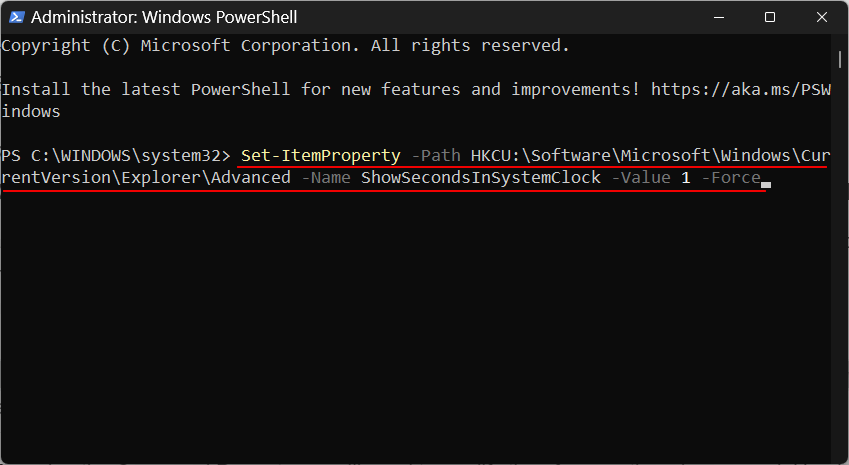
Nyomja meg az Enter billentyűt. Most látnia kell a másodperceket a tálca órájában.
Ha inkább a Parancssort szeretné használni, módosítania kell a fent említett parancsot. A következőképpen kell eljárni:
Nyomja meg a Start gombot, írja be a cmd parancsot, kattintson jobb gombbal az eredményre (Parancssor), majd válassza a Futtatás rendszergazdaként lehetőséget .
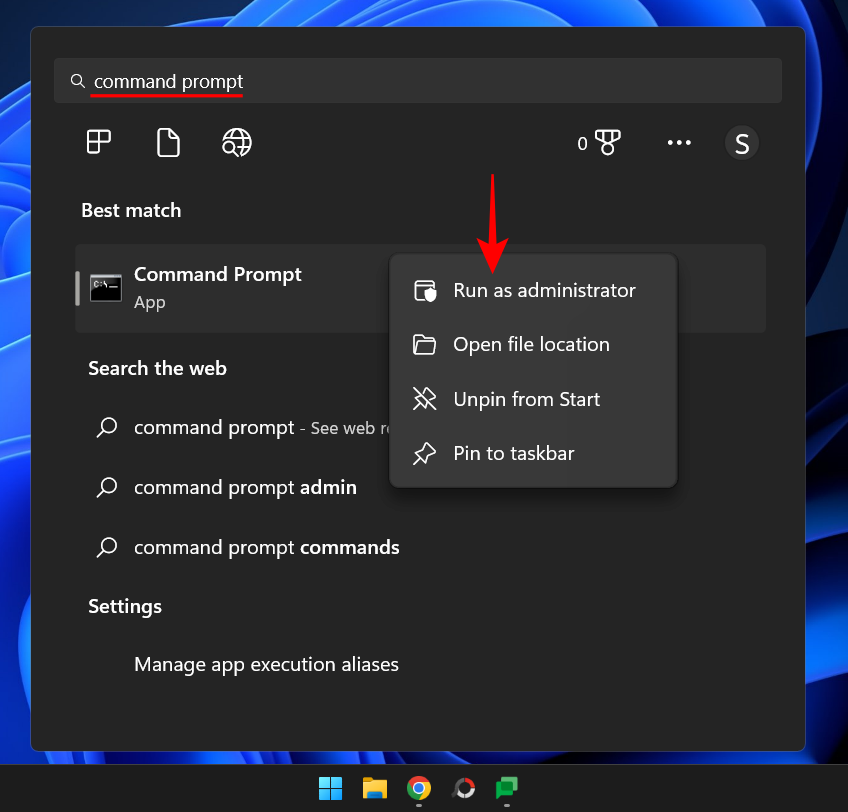
Most írja be a következő parancsot:
powershell.exe Set-ItemProperty -Path HKCU:\Software\Microsoft\Windows\CurrentVersion\Explorer\Advanced -Name ShowSecondsInSystemClock -Value 1 -Force
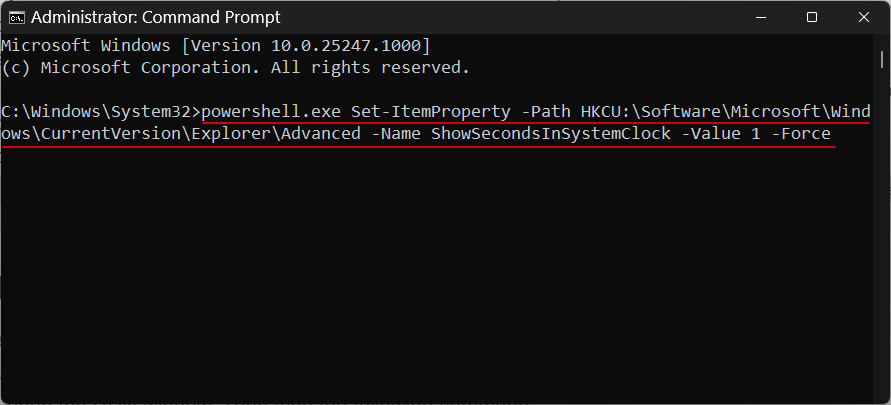
Nyomja meg az Enter billentyűt. És kész.
4. módszer: A RUN használata
A FUTATÁS párbeszédpanelt is használhatja a fent megadott parancsok futtatására. De az előző parancsot kissé módosítani kell. Íme, hogyan kell csinálni.
Nyomja meg Win+Ra RUN ablak megnyitásához. Ezután írja be a következő parancsot:
cmd /c powershell.exe Set-ItemProperty -Path HKCU:\Software\Microsoft\Windows\CurrentVersion\Explorer\Advanced -Name ShowSecondsInSystemClock -Value 1 -Force
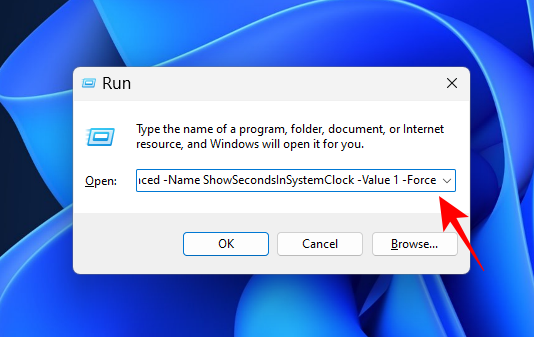
Ezután nyomja meg az Enter billentyűt.
5. módszer: Az ElevenClock (harmadik féltől származó alkalmazás) használata
Mielőtt hozzáadták ezt a natív opciót a másodpercek tálcán való megjelenítéséhez, a felhasználóknak harmadik féltől származó alkalmazásokhoz kellett folyamodniuk, például az ElevenClockhoz. Ha valamilyen oknál fogva nem tudja használni a „másodpercek megjelenítése a tálcán lévő órában” natív opciót a fent megadott módszerek közül, akkor lehet, hogy nincs más választása, mint ezt az alkalmazást használni.
Megjegyzés: Érdemes lehet kipróbálni az alábbi javítást, hogy ellenőrizze, minden rendben van-e, mielőtt ezt a megoldást választaná.
Letöltés: ElevenClock
Kezdésként kövesse a fenti linket. Görgessen le az oldalon, és kattintson az Elevenclock.Installer.exe fájlra .
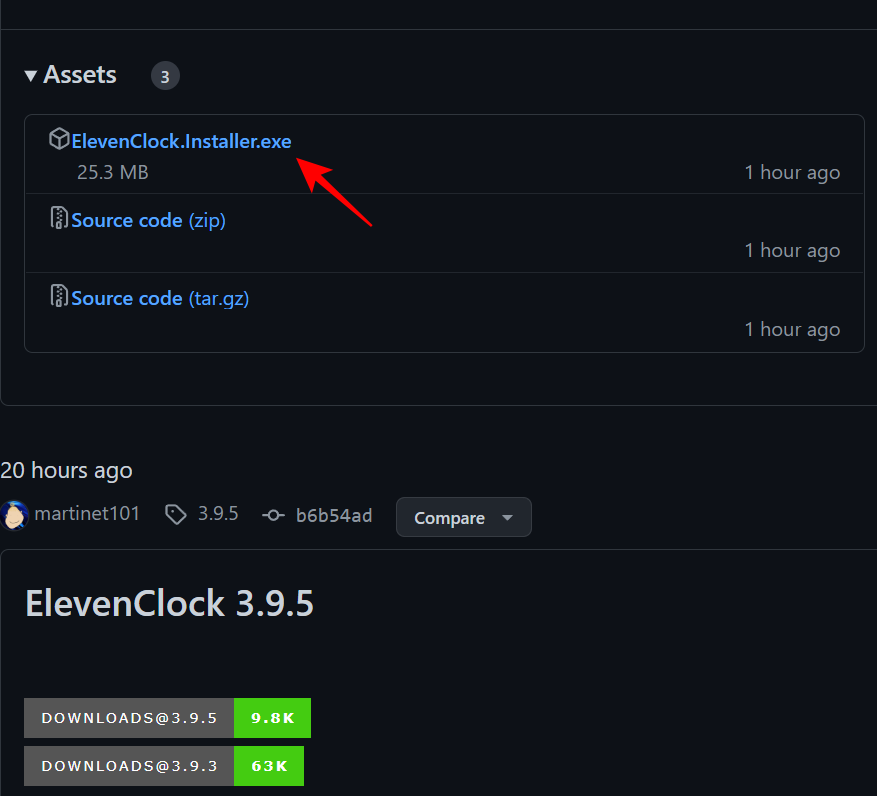
Kattintson a Keep gombra a letöltés elindításához.

A letöltés után futtassa a végrehajtható fájlt. Ha megjelenik a „Windows védte számítógépét” képernyő, kattintson a További információ elemre .
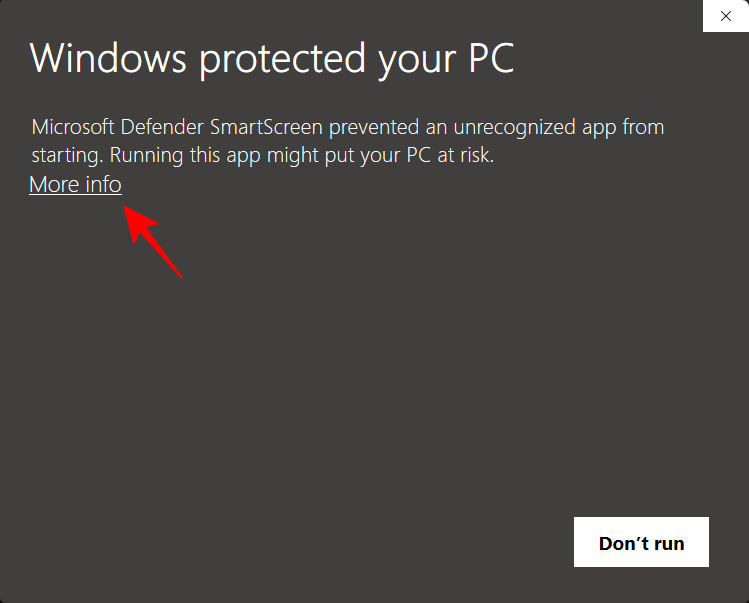
Ezután válassza a Futtatás mindenképpen lehetőséget .
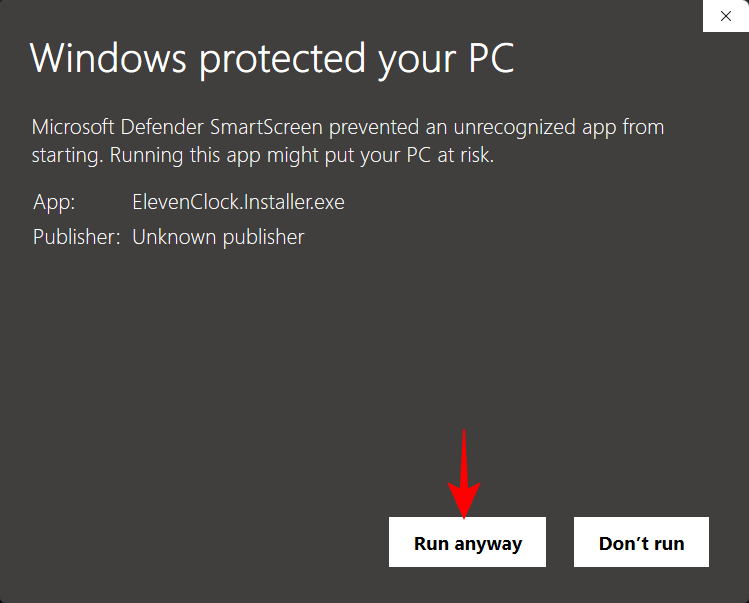
Kattintson az OK gombra .
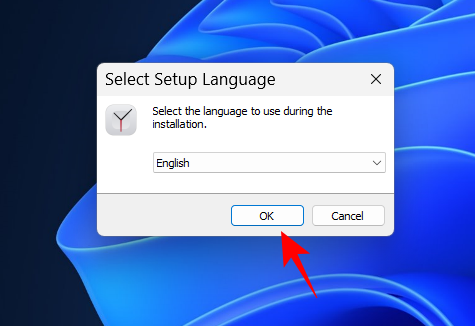
Kattintson a Tovább gombra .
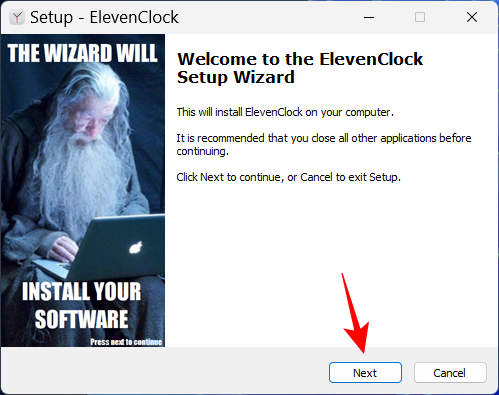
Fogadja el a licencszerződést, majd kattintson a Tovább gombra .
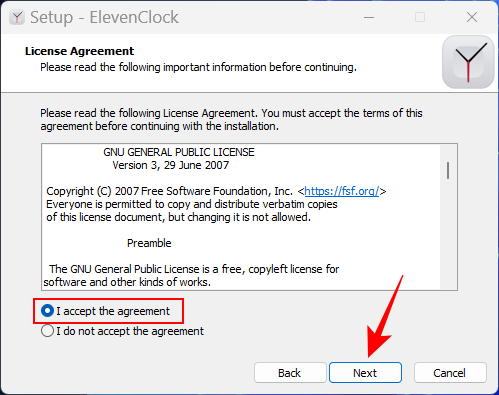
Ezután kattintson a Telepítés gombra .
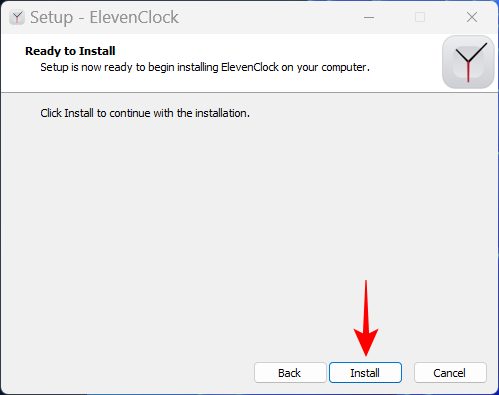
Amikor a telepítés befejeződött, kattintson a Befejezés gombra .
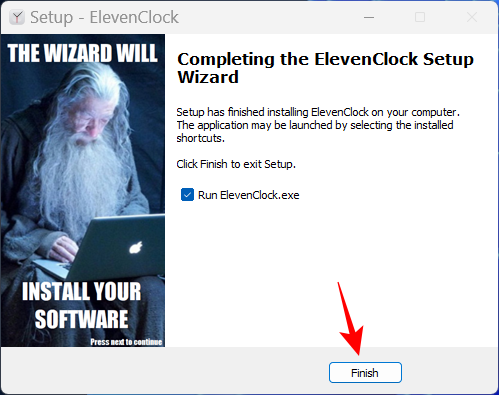
Miután megnyílik az ElevenClock, kattintson a Start gombra .
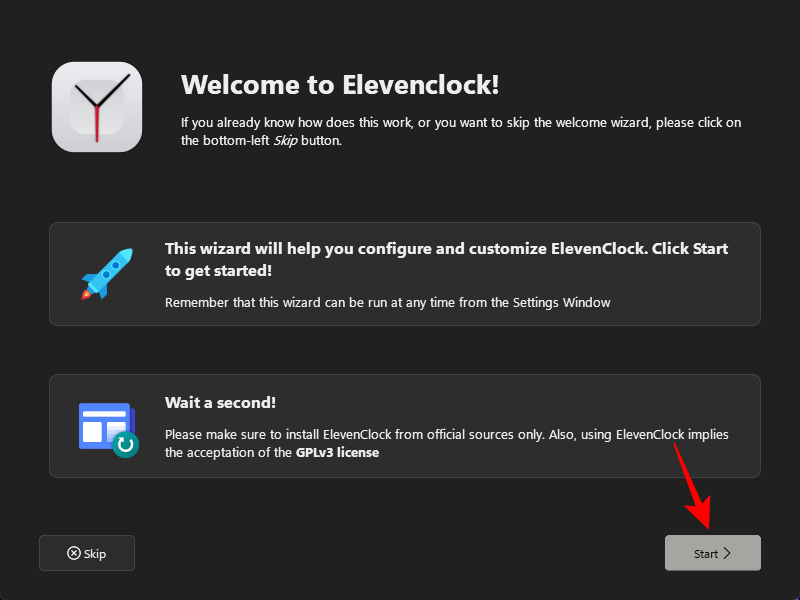
Válassza ki, hogy szeretné-e szinkronizálni az internetes időt, vagy csak a helyi időt szeretné megtartani. Ezután kattintson a következő nyílra.
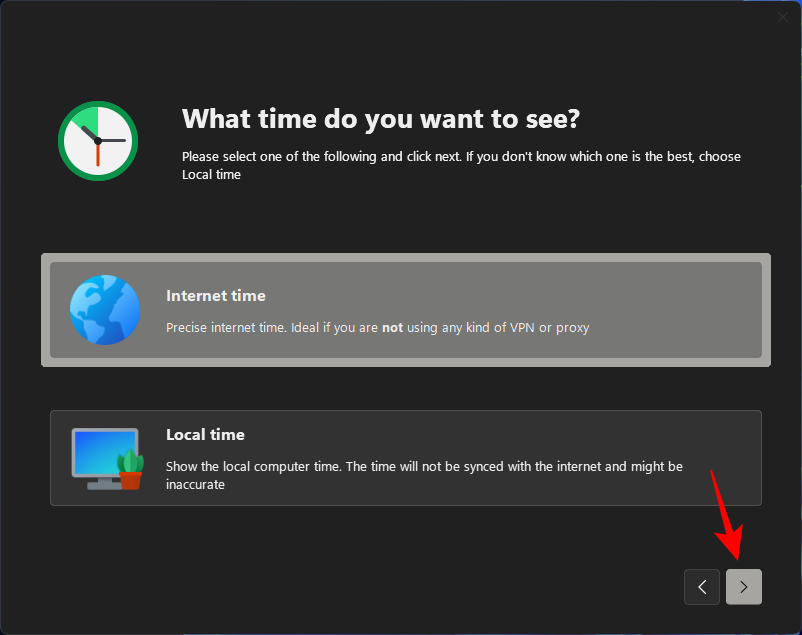
Válassza ki, hogy teljes képernyőn szeretné-e elrejteni vagy megjeleníteni az órát, majd kattintson a következő nyílra.
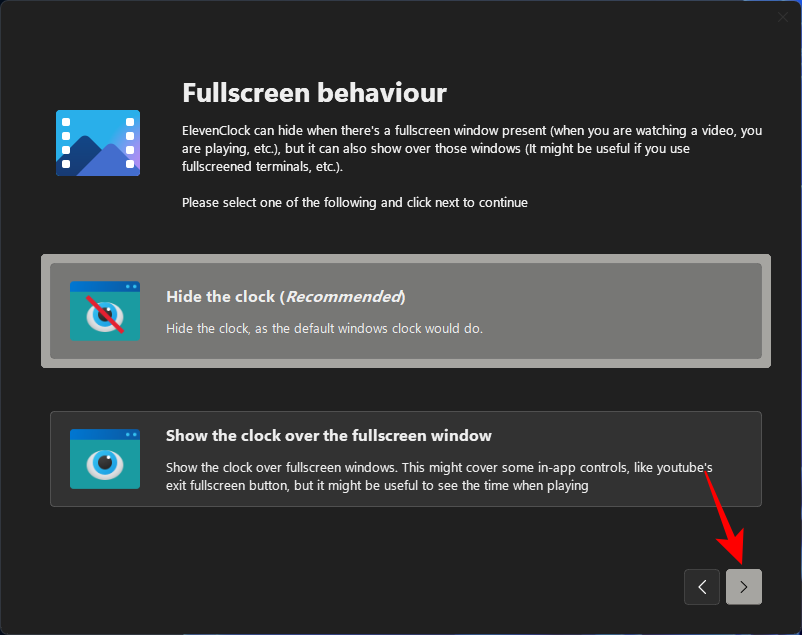
Most válassza a Ft. Másodperceket , majd kattintson a következő nyílra.
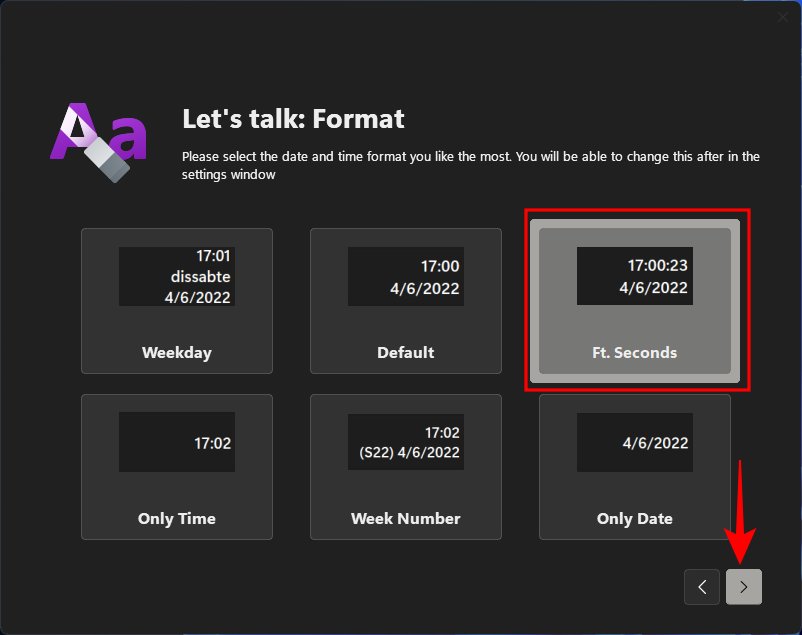
Amint kiválasztja ezt a formátumot, látnia kell a másodperceket a tálca órájában.
A következő képernyőn kiválaszthatja az óra stílusát. Válasszon egyet, majd kattintson a következő nyílra.
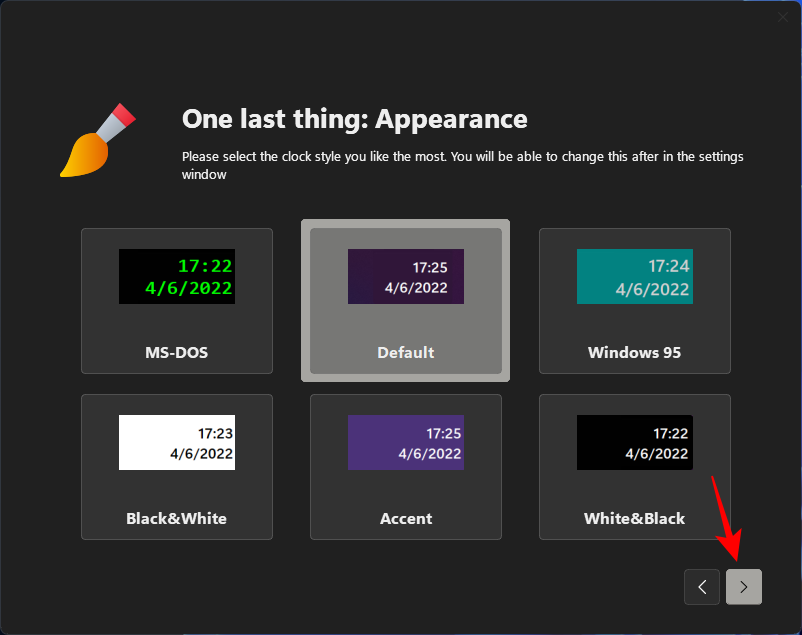
Végül kattintson a Befejezés gombra .
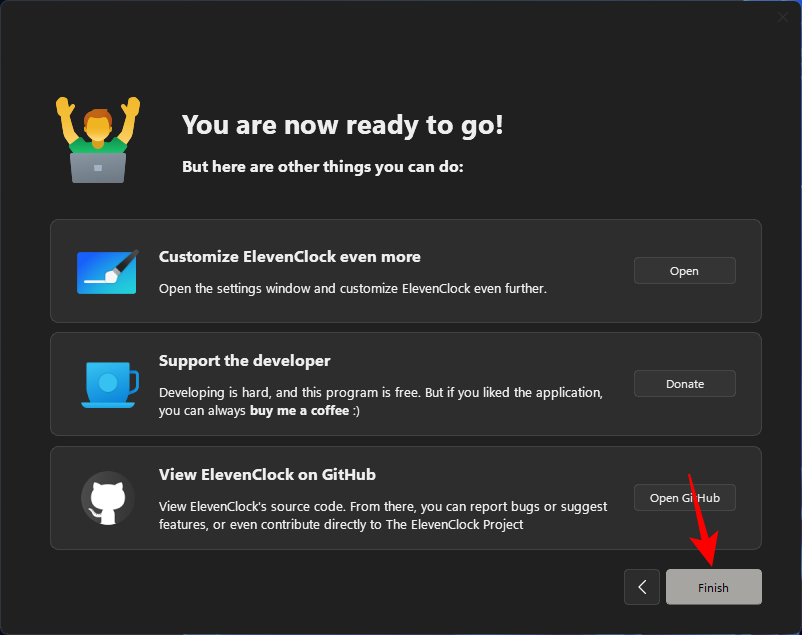
Hol voltak a másodpercek ennyi idő alatt?
Felmerülhet a kérdés, hogy a Microsoft miért nem frissítette mindezt a tálca óráját a Windows rendszeren, miközben olyan látszólag kicsi dolog miatt, mint a másodpercek megjelenítése. Ennek oka elsősorban a teljesítmény.
Minden alkalommal, amikor az óra második egységét frissítik, a számítógép értékes erőforrásokat költ a tálca órájának frissítésére, lapozására és újrafestésére. A többfelhasználós számítógépeken ugyanazokat az erőforrásokat többször is felosztják, hogy ugyanazt a műveletet hajtsák végre. Bár a modern számítógépek eléggé képesek kezelni ezeket a párhuzamosságokat, a jó teljesítmény éppúgy a feladatok rangsorolásától, mint a képességektől függ.
Végül is, a Windows miért részesítené előnyben az óra másodperceinek frissítését, ami vonzza a vizsgálatot és sok erőforrást fogyaszt, ha ugyanannyi erőforrást valami jobbra irányíthatna, például a következő begépelt mondat előrejelzésére vagy annak biztosítására, hogy egy videó simán játszik?
Ahogy a Microsoft az év elején egy blogjában kiemelte , „a tálca órájában a másodpercek frissítése nem elengedhetetlen a felhasználói felülethez”. Úgy tűnik azonban, hogy meggondolták magukat, és legalább lehetőséget adtak arra, hogy a felhasználók maguk döntsenek. Dicsőség!
FIGYELMEZTETÉS: Nem található a másodpercek megjelenítésére szolgáló lehetőség a tálca órájában
Ha nem találja a „Másodpercek megjelenítése a tálcán lévő órában” lehetőséget a Tálca beállításai között, annak valószínűleg az az oka, hogy a frissítést még nem tették közzé. Az útmutató írásakor ez a funkció csak a Developer Build 25247-ben érhető el, amely a Windows Insider program részeként érhető el. Vagy megvárhatja, amíg a Microsoft fokozatosan bevezeti a stabil felépítésen keresztül.
Javítás: A Showsecondsinsystemclock nem működik
A legtöbb esetben, ha a beállítások konfigurálása úgy, hogy a tálcán lévő másodpercek jelenjenek meg, nem működik azonnal, a rendszer gyors újraindítása vagy a Windows Explorer újraindítása megteheti a trükköt. Ez akkor fordulhat elő, ha először kapcsolja be a másodperceket a tálca órájában, mivel egy kis időbe telik, amíg felkészítik a csatornákat a másodpercek megjelenítésére. A rendszer újraindítása újraindítja a csomagokat, és újra olvassa a rendszerleíró fájlokat.
GYIK
Ebben a részben néhány gyakran feltett kérdésre keresünk választ a másodpercek megjelenítésével kapcsolatban a Windows 11 órájában.
Hogyan jeleníthetem meg a másodperceket a Windows 11 órájában?
Ha a 25247-es vagy újabb fejlesztői buildet használja, a Tálca beállításaiban lépjen a Tálca viselkedései részre, és kapcsolja be a Másodpercek megjelenítése a rendszertálca órájában beállítást . További módszerekért és információkért tekintse meg a fenti útmutatónkat.
Hogyan jeleníthetem meg a másodperceket a számítógép óráján?
Számos módja van a másodpercek megjelenítésének a számítógép óráján. Használhat harmadik féltől származó alkalmazásokat, például az ElevenClockot, vagy bekapcsolhatja a natív támogatást másodpercekre a tálca órájában. További információért tekintse meg a fenti útmutatónkat.
Az idő értékes dolog. De vajon értékesebb-e az a képesség, hogy a tálca órájában másodperceket lásson, mint a rendszererőforrások? A Microsoft most megadja a választás lehetőségét. Reméljük, most már tudja, hogyan jelenítse meg a másodperceket a tálca órájában, ha úgy dönt.
ÖSSZEFÜGGŐ